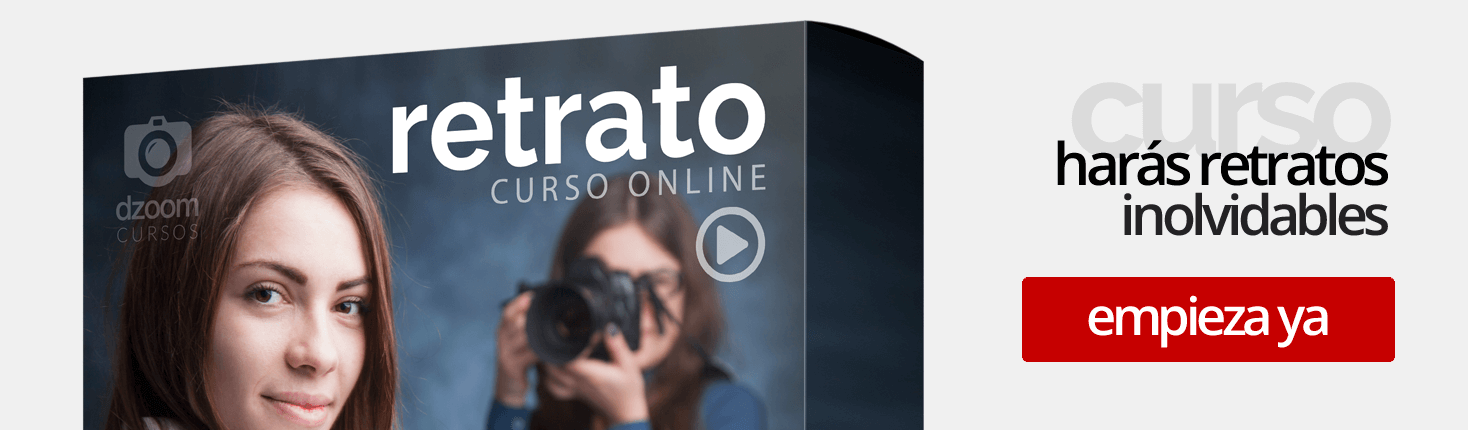- Lightroom es una herramienta sensacional para la gestión de todo tu flujo de trabajo fotográfico: importación, catalogación, edición, exportación, etc. Sí, no es la primera vez que te lo digo. Lo sé.
Pues bien, hoy, siguiendo la misma línea, me he propuesto darte razones para que descubras que Lightroom, no sólo es una herramienta sensacional para cualquier tipo de fotografía, sino que es la mejor herramienta para la gestión y edición de tus fotografías de retrato. ¿Quieres saber cuáles son estas razones?
#1 Lightroom Ofrece Múltiples Herramientas Para Tus Retratos
Al iniciar la edición de un retrato, existen una serie de ajustes que rápidamente se nos vienen a la cabeza: suavizado de la piel, corrección de imperfecciones, blanqueamiento dental, modificación del tono de labios o pómulos, mejora del iris, incremento de la nitidez en ojos, corrección general del balance de blancos, viñeteo de la imagen, etc. ¿Recuerdas que te hablábamos de muchos de estos puntos en 10 Ajustes Para Retocar Tus Retratos en Lightroom Como Un Profesional?

Pues bien, todo esto está al alcance de tu mano directamente y sin salir de Lightroom. Existe una herramienta para cada uno de los puntos que te he comentado anteriormente. Y, como es norma en Lightroom, la aplicación de estos ajustes es gradual y, por supuesto, no destructiva.
#2 ¿No Es Suficiente? Continúa la Edición en Photoshop
Si con todo lo que te ofrece Lightroom no es suficiente, siempre está el alumno aventajado de Adobe, Photoshop, para aquellos ajustes sobre tu retrato que requieran matrícula de honor. No hay muchas aplicaciones que permitan abrir una imagen en Photoshop de forma tan cómoda. Lightroom te lo pone muy fácil.
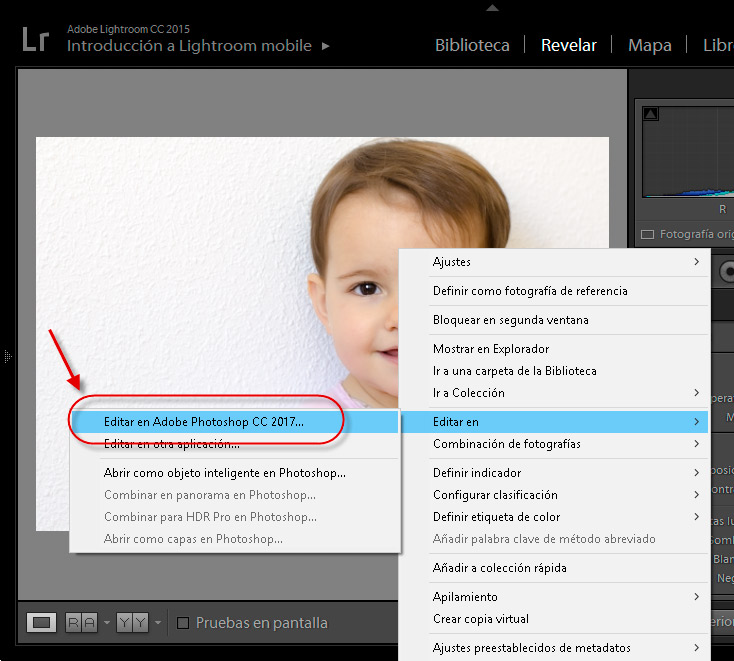
Basta con hacer clic con el botón derecho del ratón sobre la imagen y, a continuación, elegir Editar > Editar en > Editar en Adobe Photoshop... y podrás abrir la imagen en Photoshop, aplicar los ajustes necesarios, guardar los cambios y recuperar el resultado alcanzado para conservarlos tal cual, o terminar con unos últimos ajustes en Lightroom.
#3 Las Limitaciones De Lightroom Te Ayudan A No Desviarte De Resultados Naturales
Aunque en el punto anterior comentábamos que si Lightroom no te ofrece lo que necesitas, tienes a golpe de clic toda la funcionalidad extra que te ofrece Photoshop, hay que ser muy cuidadoso. ¿Por qué? Pues porque puedes llegar a resultados irreales, artificiales e incluso anti-estéticos.
Si estás decidido a realizar estos ajustes que modifican la morfología desplazando, inflando o desinflando determinadas regiones de la cara o cuerpo del sujeto, sólo puedo recomendarte que seas muy sutil. A veces, aunque no sea impoluta, la realidad es más estética que la irreal perfección.
En Técnicas Clave de Photoshop para Moldear la Silueta de tus Modelos tienes un ejemplo de algunas de las magníficas herramientas que Photoshop ofrece, aunque manejarlas adecuadamente es todo un arte. Por tanto, mi recomendación es que no recurras a ellas salvo que sea estrictamente necesario y que lo hagas en pequeñas dosis, o tus retratos podrían adolecer de la necesaria realidad que debe estar presente en todo retrato.
#4 Presets: Resultados Diferentes A Un Sólo Clic
Si por algo se caracteriza Lightroom, además de por la multitud de herramientas y funciones que te ofrece, es por la economía de clics con que puedes conseguir prácticamente todo. El ejemplo más paradigmático de esta "economía de clics" son los presets (o ajustes preestablecidos) de la herramienta.
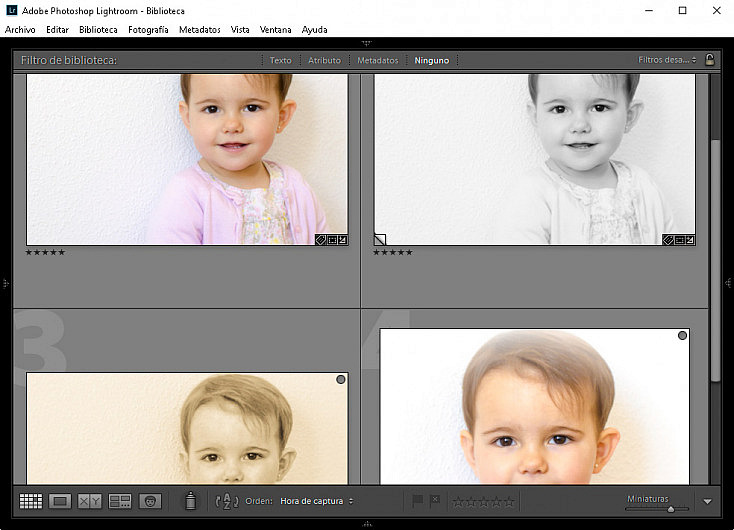
Resultado de aplicar 3 presets (ajustes prestablecidos) distintos sobre una misma imagen (la que se observa en la parte superior izquierda). En el último caso, además se ha modificado el encuadre. Pero en los cuatro, la fotografía de partida es la misma.
Lightroom cuenta con ajustes preestablecidos de distintos módulos de la herramienta, pero, sin duda, los más conocidos son los del módulo Revelado. A través de éstos y con tan sólo un clic, es posible aplicar una conversión a Blanco y Negro, un virado, un acabado tipo carrete de la película XXX de Kodak, etc.
Es cierto que no sólo de presets debe vivir el usuario de Lightroom, pero muchas veces nos permiten, de forma rápida y directa, conseguir resultados extraordinarios.
En otras ocasiones, aunque no sean el resultado definitivo, sí que la apariencia que obtenemos tras aplicar el preset puede ser un buen punto de partida, que nos ahorrará gran parte del trabajo y agilizará mucho nuestro flujo.
#5 Copias Virtuales: Ahorrando Espacio En Tu Disco
Aunque esta razón por la que usar Lightroom no origina una diferencia en términos de aspecto de nuestras imágenes, sí que es muy importante para quienes manejan un número elevado de fotografías o les gusta exprimir al máximo el espacio del que disponen para almacenar sus fotos.
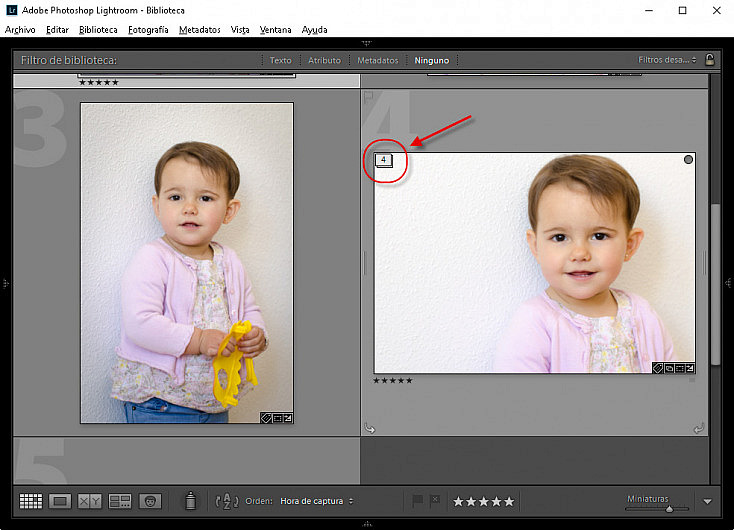
Captura de Lightroom en la que se destaca que la imagen de la derecha, en realidad, son 4 copias virtuales. Haciendo clic sobre ese icono, se desapilan y es posible acceder a cada una de las copias virtuales (que son las imágenes que se mostraban en el apartado anterior).
Gracias al concepto de copias virtuales, Lightroom permite manejar variantes de una misma imagen, a las que se han aplicado procesos de edición diferentes, en escasos KBs de almacenamiento por cada una de las copias virtuales creadas.
Esto puede parecer una tontería, pero si hablamos de un fotografía en formato DNG de 16 Megapixels que pese 15 MBs y tenemos 4 variantes, no es lo mismo que ocupen 4 x 15 MBs = 60 MBs, que es lo que ocuparían en una aplicación sin la funcionalidad de las copias virtuales, o que ocupen algo más de 15 MBs (cada copia virtual se almacena en varias decenas de KBs), que sería lo que ocuparían en Lightroom.
#6 Sincroniza Ajustes Entre Fotos
Sobre todo en sesiones con varias imágenes, puede costarnos cierto trabajo hasta que logramos que la primera de las imágenes seleccionadas tenga la apariencia que deseamos. ¿Por qué? Pues porque influyen los valores de muchos parámetros como la Temperatura, el Matiz, el nivel de Contraste, la Exposición, el Enfoque, etc., y resulta laborioso alcanzar el resultado óptimo.
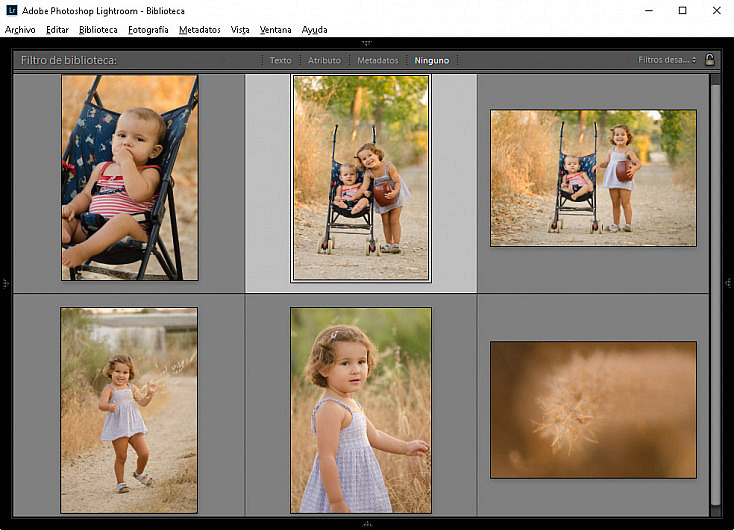
Las 6 imágenes fueron tomadas en el atardecer de una cálida tarde de verano. El valor de exposición, temperatura y matiz de las imágenes era muy particular, de ahí que viniese muy bien aplicar la sincronización de estos ajustes entre todas las imágenes.
Eso sí, una vez que lo has alcanzado, no seas tonto y te pongas a copiar manualmente uno a uno estos ajustes en las decenas de imágenes que tengas sobre la sesión. Si usas Lightroom, replicar estos ajustes al resto de fotos es realmente sencillo, basta con sincronizar ajustes entre fotos. En el apartado 6 del artículo 8 Errores que deberías Evitar en Lightroom, te contábamos, cómo, ¿te acuerdas?
No obstante, esta sincronización de ajustes entre fotos requiere que las condiciones de las tomas sean muy similares, si no, los resultados tras aplicar ajustes idénticos no ofrecerán resultados homogéneos, ¿entendido?
#7 Reconocimiento Facial
Lightroom proporciona un valor añadido, aunque no relacionado con la edición, sino con la catalogación. Se trata de una nueva funcionalidad que forma parte de la herramienta desde la versión 6 (y que, por supuesto, también está disponible en la versión CC), a través de la que se ofrece reconocimiento facial.
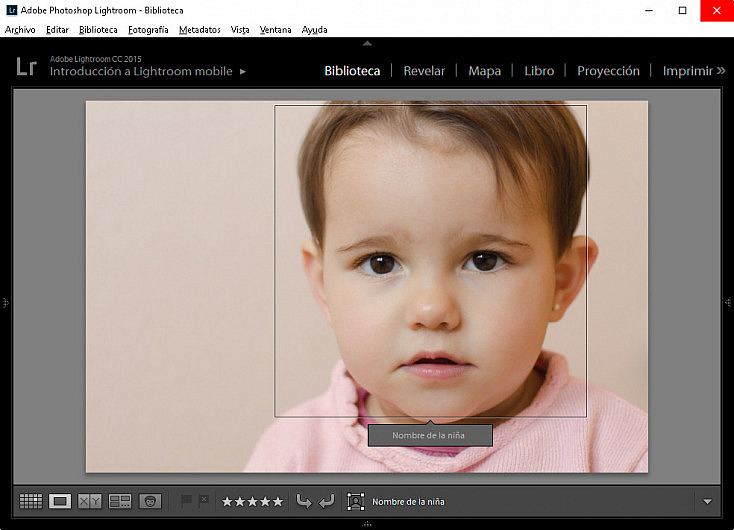
Captura de pantalla de Lightroom. La aplicación ha reconocido una cara y solicita la introducción del nombre de la niña para poder acceder a fotos de esta niña en el futuro a través de una etiqueta con su nombre.
¿Para qué sirve esto? Pues muy sencillo, si quieres poder acceder fácilmente a las fotos de tu biblioteca en las que sale una determinada persona, esta opción de Lightroom te permite recoger esta información y, no sólo recogerla, sino que te sugiere, mediante técnicas de inteligencia artificial, las personas que aparecen en una fotografía.
Una vez que tienes recogida esta información, poder mostrar todas las fotos en las que aparece "Fulanito" es pan comido, pues "Fulanito" ya figura dentro de los metadatos de todas las fotografías en las que has confirmado que estaba.
¿Te He Convencido?
Como sabes, soy un apasionado del retrato y, para mí al menos, estas razones son más que suficientes para considerar a Lightroom como la aplicación más apropiada para ayudarme en todo el flujo de trabajo sobre mis fotografías de retrato. ¿Y a ti?, ¿te he convencido?, ¿crees que hay otras herramientas?, ¿alguna pega de Lightroom por la que no acabas de coincidir conmigo? El tiempo para el debate, ¡comienza ya!
Enlaces Relacionados
- Mi Flujo de Trabajo en Lightroom, ¿Y el Tuyo?
- Técnicas Clave de Photoshop para Moldear la Silueta de tus Modelos
- 10 Ajustes Para Retocar Tus Retratos en Lightroom Como Un Profesional
- Descubre Cómo Mejorar Tus Retratos Con Lightroom Y Su Ajuste de Claridad
- Presets de Lightroom: La Guía Más Completa (y las 18 Mejores Colecciones de Presets)
- 6 Consejos Para Sacarle Más Partido a Las Copias Virtuales en Lightroom
- 7 Novedades De Lightroom CC y 6 Que No Debes Perderte
- Digital Photography School - 5 Reasons to Use Lightroom for Portrait Retouching
- Foto de cabecera: foto por maximilianmair (licencia CC)